IOS 11 अपग्रेड के दौरान सत्यापन अपडेट पर iPhone अटकाने के शीर्ष 4 तरीके
जब आपने नवीनतम iOS 12 को स्थापित करने का प्रयास कियाया iOS 11 अपडेट (चाहे बीटा या आधिकारिक संस्करण) एक ऐसे मुद्दे पर आता है जहां एक कताई पॉप-अप संदेश "सत्यापन अद्यतन ..." स्क्रीन पर दिखाई दिया। ज्यादातर मामलों में, यह "सत्यापन अपडेट ..." प्रक्रिया स्वयं समाप्त हो जाएगी। लेकिन अगर यह प्रक्रिया 15 मिनट से अधिक समय तक चलती है, तो इसका मतलब है कि आपका iPhone पहले से ही सत्यापन को अद्यतन करने पर अटक गया है।
तो आपको आश्चर्य हो सकता है कि कैसे सत्यापित करने में असमर्थ हल करने के लिएiOS 12/11 पर अपडेट करते समय iPhone X / 8/8 प्लस / 7/7 प्लस / 6s / 6s प्लस / 6/6 प्लस / 5s अपडेट करें क्योंकि यह समस्या भी संग्रहीत डेटा को नुकसान पहुंचा सकती है? समस्या को ठीक करने के लिए इस पोस्ट में शामिल निम्नलिखित ट्रिक्स आज़माएं।

भाग 1: iOS 11/12 अपडेट के दौरान सत्यापन अद्यतन पर iPhone अटकने का कारण
- नेटवर्क कनेक्शन अस्थिर है
- असंगत नेटवर्क सेटिंग्स
"सत्यापन अपडेट" त्रुटि दिखाई दे सकती है यदि आपकीनेटवर्क कनेक्शन अस्थिर है, क्योंकि यह लगातार डाउनलोड स्रोत तक पहुंचने के लिए सिग्नल उठा रहा है और आपके डिवाइस में iOS 11 के उन्नयन के लिए सभी आवश्यक फाइलें ला रहा है। लेकिन जब अस्थिर नेटवर्क कनेक्शन के कारण यह प्रक्रिया बाधित हो रही है, तो "सत्यापन अपडेट" संदेश दिखाई देगा।
यदि आपके Apple डिवाइस पर नेटवर्क सेटिंग्स हैंगलत तरीके से कॉन्फ़िगर किया गया है, यह समस्या भी उत्पन्न होगी। इसलिए, सुनिश्चित करें कि डिवाइस पर सभी नेटवर्क सेटिंग्स सही तरीके से कॉन्फ़िगर की गई हैं - वाई-फाई सेटिंग्स और मोबाइल डेटा सेटअप को छोड़कर।
भाग 2: iOS 11/12 अपडेट के दौरान अद्यतन को सत्यापित करने में असमर्थ iPhone को सुधारने के लिए समाधान
शुरू करने से पहले, कृपया सुनिश्चित करें कि आपके पास हैअपने iPhone को इंटरनेट से कनेक्ट करें, और डाउनलोड और अपडेट प्रक्रिया पूरी होने तक कनेक्शन स्थिर होना चाहिए। इसके अलावा, सुनिश्चित करें कि आपके पास iOS 11 या iOS 12 बीटा अपडेट स्थापित करने के लिए पर्याप्त संग्रहण स्थान है। सब कुछ अच्छी तरह से निर्धारित करने के साथ, निम्नलिखित सुधारों को आज़माएं जो आईओएस 11 को हल करने के लिए अधिकांश उपयोगकर्ताओं के लिए काम करता है जो iPhone पर अद्यतन समस्या का सत्यापन करने पर अटक गया है।
1. पावर बटन का उपयोग करके अपने iPhone स्क्रीन को लॉक और वेक करें
सबसे आसान लेकिन प्रभावी तरीका जिसे आप पाने की कोशिश कर सकते हैंiPhone पर iOS 11/12 वेरिफाइंग अपडेट स्टैक्ड इश्यू को अपने डिवाइस को लॉक करने के लिए पावर बटन दबाएं और फिर इसे जगाएं। एक बार जब यह किया जाता है, तो समस्या गायब होने तक प्रक्रिया को कई बार दोहराया जाना चाहिए।

2. बल अपने iDevice को पुनरारंभ करें
यदि पावर बटन ट्रिक आपके लिए अटके हुए मुद्दे को हल नहीं कर सकती है, तो अपने iPhone को फिर से शुरू करें और iOS 11 या iOS 12 अपडेट को फिर से इंस्टॉल करने का प्रयास करें। ऐसा करने के लिए, आपको बस यह करना होगा:
- IPhone X / 8/8 प्लस पर, वॉल्यूम अप और अगला वॉल्यूम डाउन बटन को दबाएं और छोड़ दें, उसके बाद लंबे समय तक साइड बटन को तब तक दबाकर रखें जब तक कि आप Apple लोगो को न देख लें।
- IPhone 7 या iPhone 7 Plus पर: कम से कम दस सेकंड के लिए स्लीप / वेक और वॉल्यूम डाउन बटन दोनों को दबाकर रखें, जब तक कि आप Apple लोगो को न देख लें।
- IPhone 6s और उससे पहले: कम से कम दस सेकंड के लिए स्लीप / वेक और होम बटन दोनों को दबाकर रखें, जब तक कि आप Apple लोगो नहीं देखते।
अपने डिवाइस को रिबूट करने के बाद, पर जाएं सेटिंग्स> सामान्य> सॉफ्टवेयर अपडेट और Install Now चुनें।
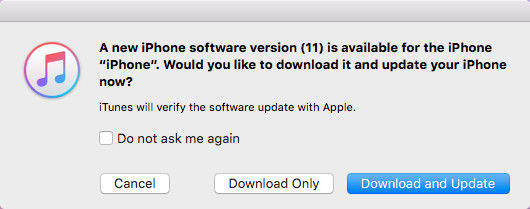
3. Tenorshare ReiBoot का उपयोग करना
यदि विधि 1 और 2 काम नहीं कर रहे हैं, और आपडेटा हानि के डर से अपने डिवाइस को पुनर्स्थापित करने के लिए तैयार नहीं हैं, तो आप इस समस्या को ठीक करने के लिए एक वैकल्पिक तरीका आज़मा सकते हैं - https://www.tenorshare.com/products/reiboot.html का उपयोग करके, जो विभिन्न को ठीक करने के लिए एक निशुल्क समाधान प्रदान करता है। iOS 12/11/10 उपकरणों के लिए अटके हुए मुद्दों के प्रकार, जिसमें पुनर्प्राप्ति मोड में अटकना, अद्यतन सत्यापित करना, DFU मोड या पुनः आरंभ लूप इत्यादि शामिल हैं। अब चलो यह देखो कि यह कैसे काम करता है।
सबसे पहले, अपने कंप्यूटर पर Tenorshare ReiBoot को मुफ्त डाउनलोड करें और इंस्टॉल करें।
Tenorshare ReiBoot लॉन्च करते समय अपने अटके हुए iPhone को कंप्यूटर से कनेक्ट करें।
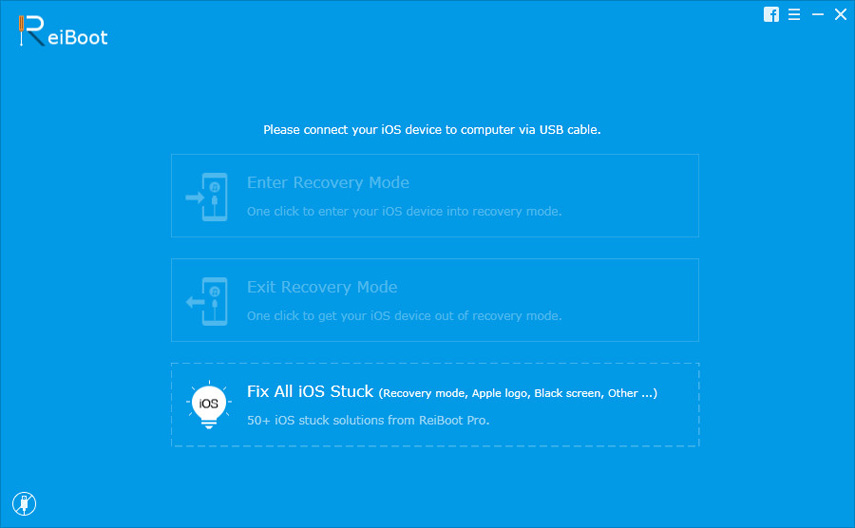
जैसा कि टेनशेयर रीबूट आपके डिवाइस का पता लगाता है, एक बार "रिकवरी मोड दर्ज करें" बटन हाइलाइट किया गया, रिकवरी मोड में प्रवेश शुरू करने के लिए इस बटन पर क्लिक करें।

एक मिनट रुकें, फिर आपको बटन "एक्जिट रिकवरी मोड" हाइलाइट हो जाएगा। अपने iPhone को पुनरारंभ करने के लिए इसे क्लिक करें। उसके बाद आपके iPhone को सामान्य करने के लिए तय किया जा सकता है।
4. iTunes के साथ अपने iPhone को पुनर्स्थापित करें
यदि आपने आईट्यून्स के साथ अपने डिवाइस का बैकअप लिया हैअपडेट करने से पहले, आप सत्यापित किए गए अटक गए मुद्दे को ठीक करने के लिए अपने डिवाइस को आईट्यून्स बैकअप से पुनर्स्थापित कर सकते हैं। लेकिन ध्यान दें, आप इस विधि का उपयोग करके डेटा हानि का अनुभव कर सकते हैं, इसलिए सुनिश्चित करें कि आपके पास पुनर्स्थापित करने के लिए पूर्ण बैकअप काम है, अन्यथा आप डिवाइस को रीसेट कर सकते हैं जैसे कि यह मूल सेटिंग्स में नया है। फिर नीचे दिए गए चरणों का पालन करें:
चरण 1: कंप्यूटर पर iTunes खोलें और अपने iPhone को पीसी से कनेक्ट करें
चरण 2: iPhone छवि आइकन पर क्लिक करें, फिर पर जाएं फ़ाइलें >> सारांश और iPhone पुनर्स्थापित करें ...

चरण 3: एक बैकअप चुनें और क्लिक करें पुनर्स्थापित.
हमें उम्मीद है कि ऊपर दिए गए ये टिप्स हैंiOS 11/12 अपडेट के दौरान वेरिफिकेशन अपडेट के मुद्दे पर अटके iPhone को हल करने में मददगार। कृपया ध्यान दें कि कभी-कभी जब एक नया iOS जारी किया जाता है, तो Apple का सर्वर धीमा हो सकता है और आपको इसे काम करने के लिए कई बार अपडेट करने की कोशिश करनी पड़ सकती है।









![[हल] आईओएस 10 अपग्रेड के बाद एप्पल लोगो पर iPhone अटक गया](/images/ios-10/solved-iphone-stuck-on-apple-logo-after-ios-10-upgrade.jpg)